Projects sind eine anpassbare Sammlung von Elementen, die mit GitHub-Daten auf dem neuesten Stand bleiben. Mit deinen Projekten kannst du Issues, Pull Requests und Ideen nachverfolgen, die du dir notierst. Du kannst benutzerdefinierte Felder hinzufügen und Ansichten für bestimmte Zwecke erstellen.
Du kannst auch ein vorhandenes Projekt als Vorlage verwenden und die Ansichten und benutzerdefinierten Felder in ein neues Projekt kopieren. Weitere Informationen finden Sie unter Kopieren eines vorhandenen Projekt.
Erstellen eines Projekts
Erstellen eines Organisationsprojekts
Mit Organisationsprojekten können Issues nachverfolgt und Pull Requests aus den Repositorys der Organisation abgerufen werden. Du kannst Projekte in deiner Organisation auch als Vorlagen festlegen und eine Liste der empfohlenen Vorlagen zusammenstellen, um hervorzuheben, dass andere Organisationsmitglieder dann als Basis für die erstellten Projekte verwenden können. Weitere Informationen finden Sie unter Verwalten von Projekt-Vorlagen in Ihrer Organisation.
-
Wähle in der rechten oberen Ecke auf GitHub dein Profilfoto aus, und klicke dann auf Your organizations.
-
Klicke auf den Namen Deiner Organisation.
-
Klicke unter deinem Organisationsnamen auf die Option Projekte.

-
Klicke auf Neues Projekt.
-
Wählen Sie aus, welche Art von Projekt oder Vorlage Sie verwenden möchten.
- Wenn Sie ein leeres Projekt erstellen möchten, klicken Sie unter „Von Grund auf neu beginnen“ auf Tabelle, Roadmap oder Board.
- Wenn Sie ein Projekt aus einer Vorlage erstellen möchten, klicken Sie auf die Vorlage, die Sie verwenden möchten. Sie können aus den integrierten Vorlagen, die von GitHub zusammengestellt wurden, den von Ihrem Unternehmen erstellten Vorlagen und den empfohlenen Vorlagen, die von Ihrem Unternehmen ausgewählt wurden, wählen.
-
Wenn Sie eine Vorlage ausgewählt haben, überprüfen Sie optional die Felder, Ansichten, Workflows und Erkenntnisse, die erstellt werden sollen.
-
Sie können im Textfeld unter „Projektname“ einen Namen für Ihr neues Projekt eingeben.
-
Klicken Sie auf Create Project (Projekt erstellen).
Erstellen eines Benutzerprojekts
Mit Benutzerprojekten können Issues und Pull Requests aus den Repositorys, die sich im Besitz deines persönlichen Kontos befinden, nachverfolgt werden.
-
Klicken Sie in der oberen rechten Ecke von GitHub auf Ihr Profilfoto und dann auf Ihr Profil.
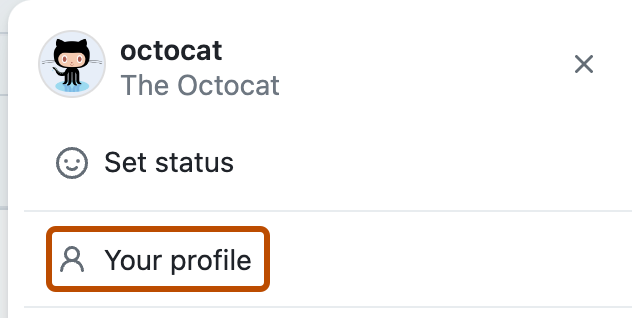
-
Klicke in deinem Profil auf Projekte.

-
Klicke auf Neues Projekt.
-
Wählen Sie aus, welche Art von Projekt oder Vorlage Sie verwenden möchten.
- Wenn Sie ein leeres Projekt erstellen möchten, klicken Sie unter „Von Grund auf neu beginnen“ auf Tabelle, Roadmap oder Board.
- Wenn Sie ein Projekt aus einer Vorlage erstellen möchten, klicken Sie auf die integrierte Vorlage, die Sie verwenden möchten.
-
Wenn Sie eine Vorlage ausgewählt haben, überprüfen Sie optional die Felder, Ansichten, Workflows und Erkenntnisse, die erstellt werden sollen.
-
Sie können im Textfeld unter „Projektname“ einen Namen für Ihr neues Projekt eingeben.
-
Klicken Sie auf Create Project (Projekt erstellen).
Aktualisieren der Projektbeschreibung und der Infodatei
In der Beschreibung und der README deines Projekts kannst du über den Zweck deines Projekts informieren, Anleitungen zur Verwendung des Projekts bereitstellen und relevante Links angeben.
-
Navigiere zu deinem Projekt.
-
Klicke oben rechts auf , um das Menü zu öffnen.
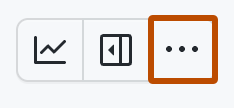
-
Klicke im Menü auf Einstellungen, um auf die Projekteinstellungen zuzugreifen.
-
Um deinem Projekt eine kurze Beschreibung hinzuzufügen, gib unter „Beschreibung hinzufügen“ einen entsprechenden Text in das Feld ein und klicke auf Speichern.
-
Um die README deines Projekts zu aktualisieren, gib unter „README“ den gewünschten Inhalt in das Textfeld ein.
- Du kannst die README mithilfe von Markdown formatieren. Weitere Informationen finden Sie unter Grundlegende Schreib- und Formatierungssyntax.
- Zum Umschalten zwischen dem Textfeld und einer Vorschau deiner Änderungen klicke auf oder .
-
Um Änderungen an deiner README zu speichern, klicke auf Speichern.
Du kannst die Beschreibung und die README deines Projekts anzeigen und schnell ändern, indem du zu deinem Projekt navigierst und oben rechts auf klickst.